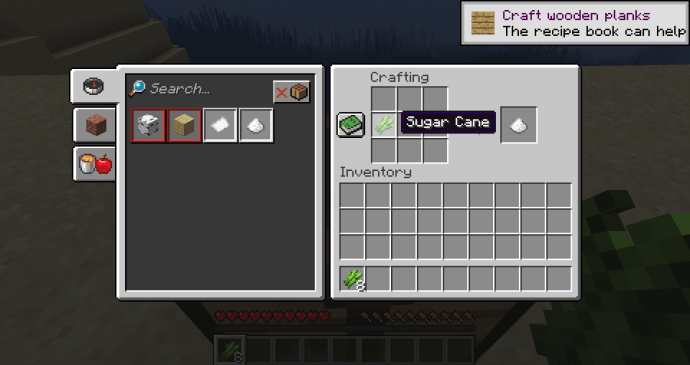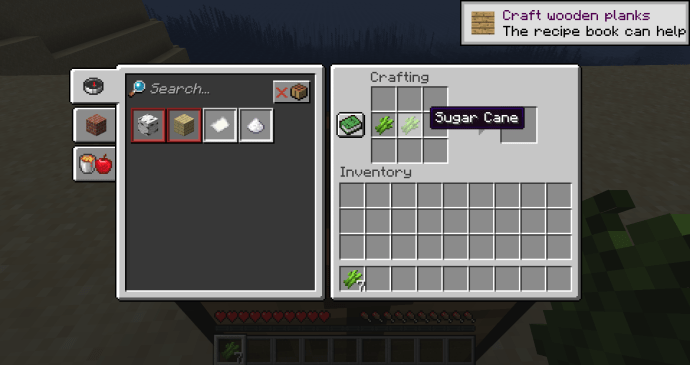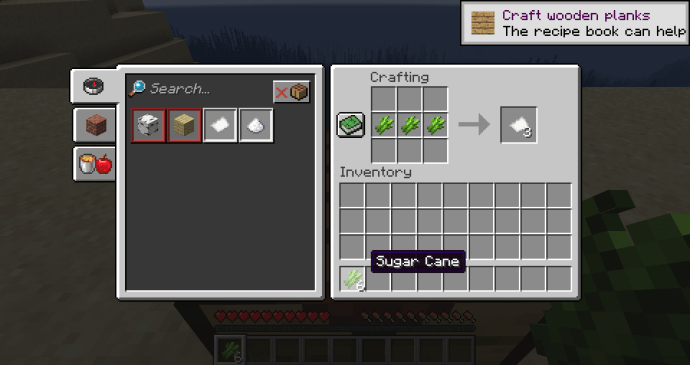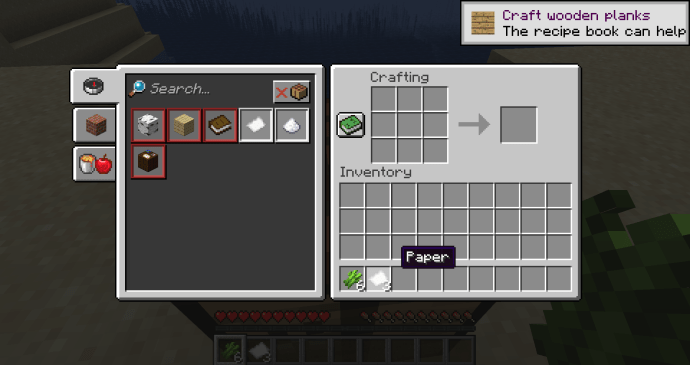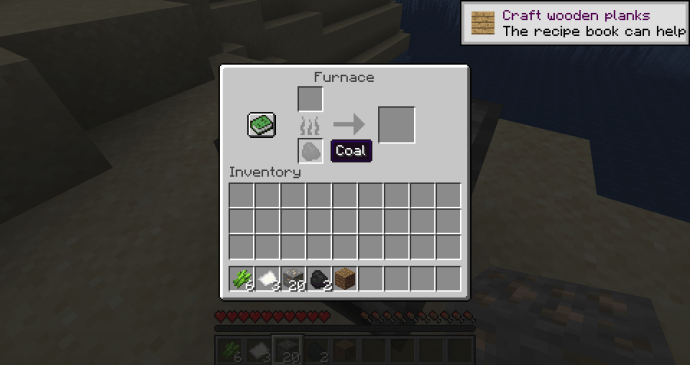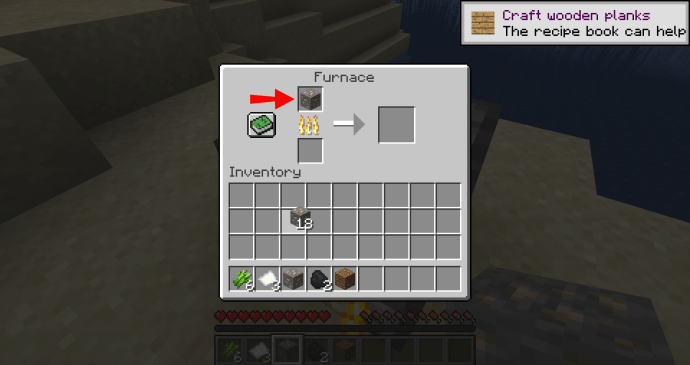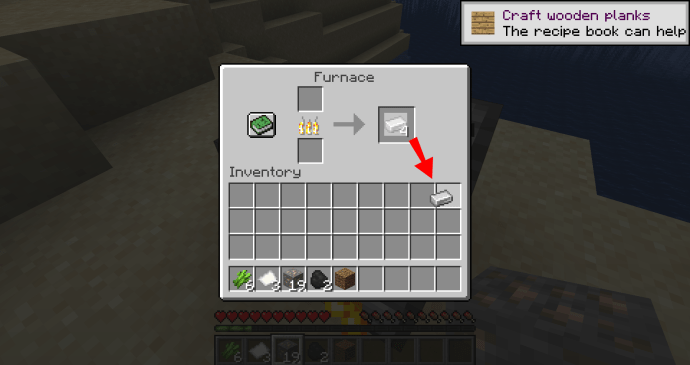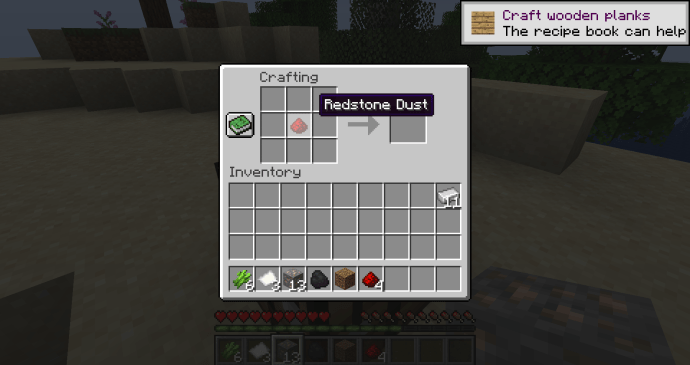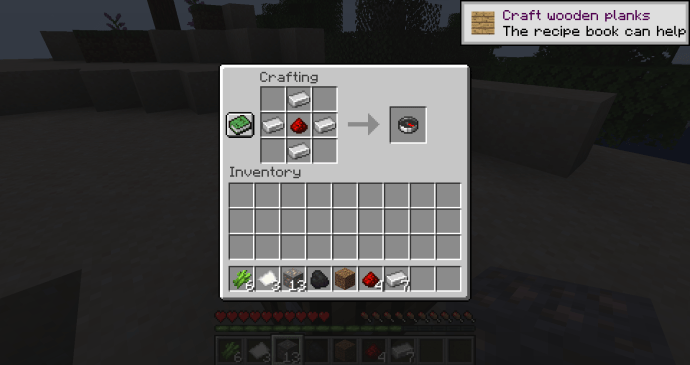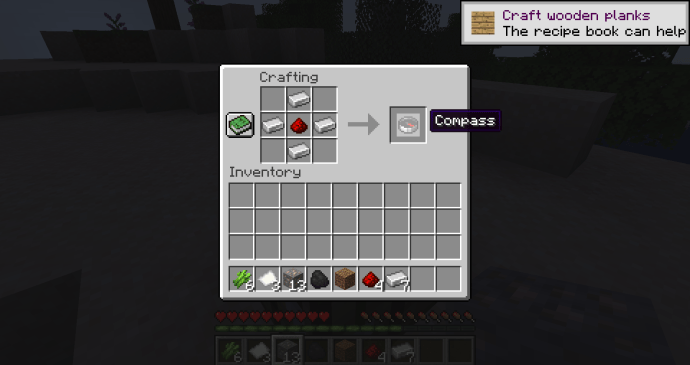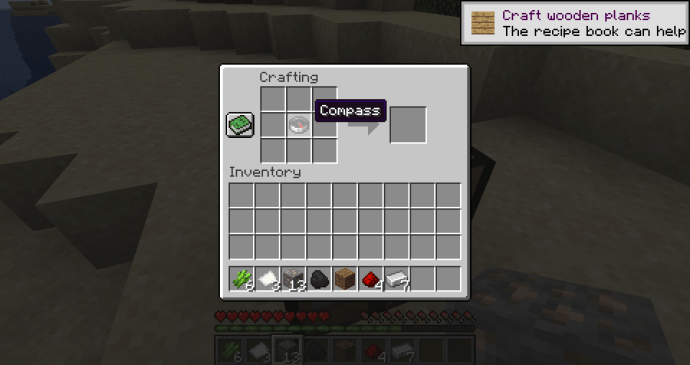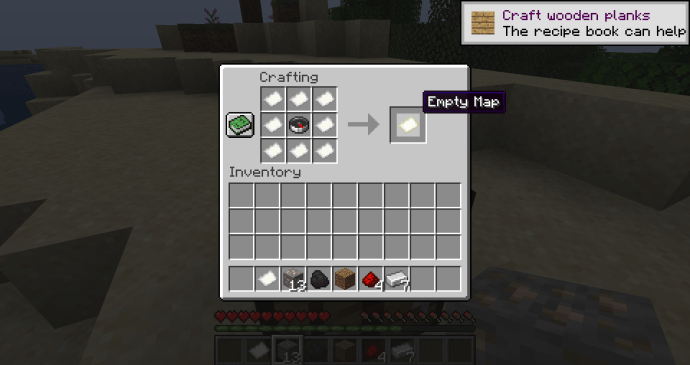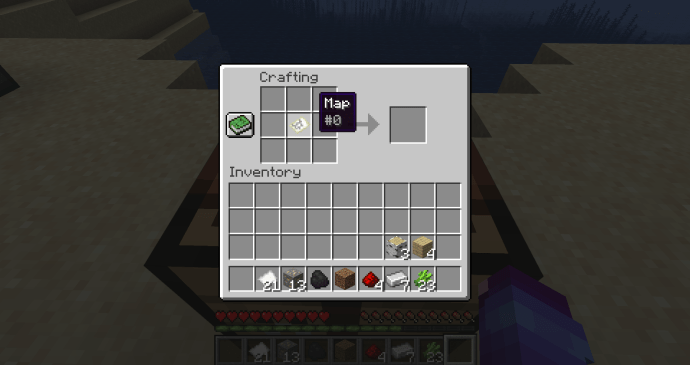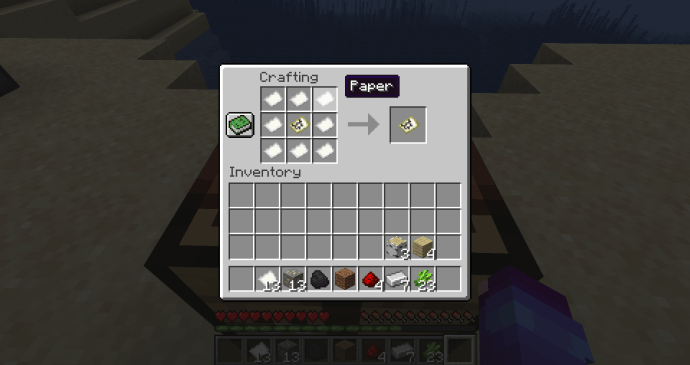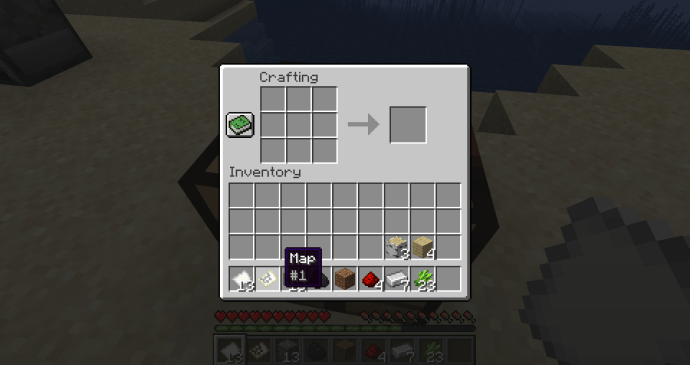Minecraft에서 지도를 만드는 방법
지도를 사용하면 새로운 지형을 좀 더 쉽게 탐색할 수 있습니다. 당신이 어디에 있었는지, 어디로 돌아가야 하는지 표시하고 때로는 집으로 가는 길을 찾을 수 있습니다. 이 점에서 Minecraft도 다르지 않습니다. 게임의 지도는 주변 환경을 추적하는 데 필수적입니다.

그러나 Minecraft 지도는 다른 게임과 약간 다르게 작동합니다. 게임 내 GPS나 미니맵을 통해 가야 할 곳을 표시하는 대신 이미 방문한 곳을 알려줍니다. 드문 예외는 상자에서 약탈하거나 거래를 통해 얻은 지도입니다.
그것이 혼란스럽게 들린다면, 당신은 혼자가 아닙니다. Minecraft 세계의 지도는 익숙해지는 데 시간이 조금 걸리지만 익숙해지면 지도 없이 어떻게 지냈는지 의아해할 것입니다.
Minecraft에서 지도와 관련된 모든 것을 알아보려면 계속 읽으십시오. 그것을 만드는 데 필요한 것, 실제로 만드는 방법, 가지고 나면 사용하는 방법에서 모든 것을 배우십시오.
Minecraft에서 지도를 만드는 방법
Minecraft는 지도 기능에 고유한 메커니즘을 사용합니다. 메뉴 어딘가에 고정된 지도나 화면 구석에 있는 GPS 미니 지도 대신 Minecraft는 당신이 옛날 방식을 따르기를 원합니다.
역사를 통틀어 새롭고 미개척된 땅의 지도를 작성하기 위해 모험을 감행한 지도 제작자를 상상해 보십시오. Minecraft에서 당신은 지도 제작자입니다. 지도를 즉시 사용할 수 있게 하는 대신 직접 지도를 만들고 지형을 탐색하여 지도를 직접 "그리기"해야 합니다.
Minecraft에서 지도를 만드는 데 필요한 재료
Minecraft에서 지도를 만드는 데 필요한 두 가지 주요 구성 요소가 있습니다.
· 종이(사탕수수 9개)
이제 막 게임을 시작했더라도 탐험을 하던 중 사탕수수를 접했을 가능성이 있습니다. 그들은 물을 좋아하므로 사막과 늪과 같은 다양한 생물 군계의 호수, 강 등 근처에서 찾을 수 있습니다.
1:1 비율로 3의 배수로 종이를 만듭니다. 사탕수수 1개로 종이 1장을 만듭니다. 하지만 크래프팅 테이블을 사용할 때는 종이 세 장에 사탕수수 세 개를 사용하게 됩니다.
크래프팅 페이퍼 레이아웃
- 가운데 줄의 첫 번째 상자에 사탕수수 한 조각을 넣습니다.
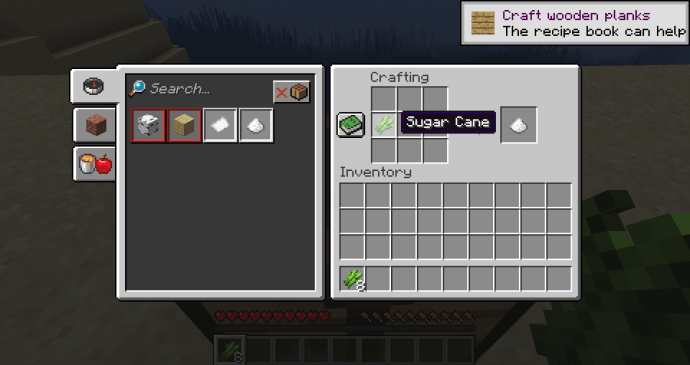
- 가운데 줄의 가운데 상자에 다른 사탕수수 조각을 놓습니다.
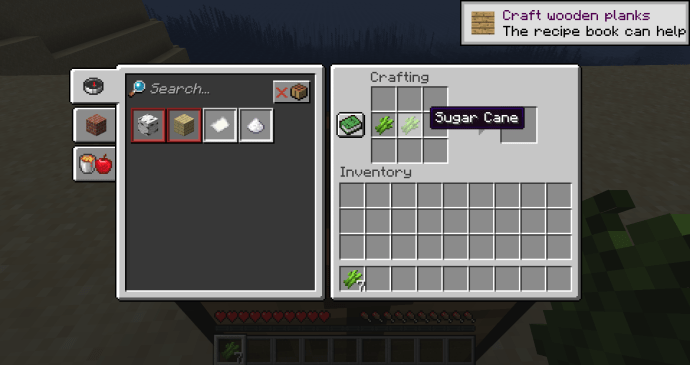
- 가운데 줄의 마지막 상자에 마지막 사탕수수 조각을 놓습니다.
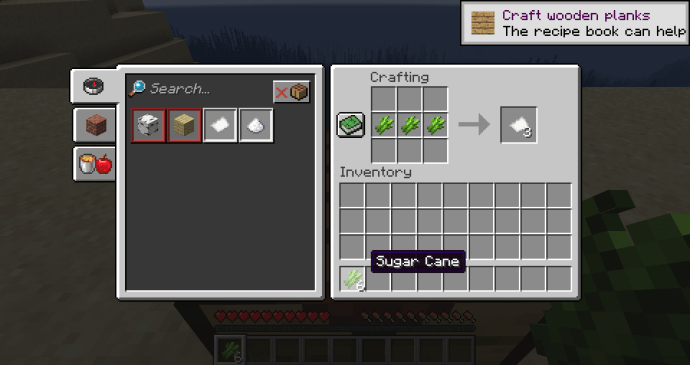
- 결과로 나온 세 장의 종이를 인벤토리로 끌어다 놓습니다.
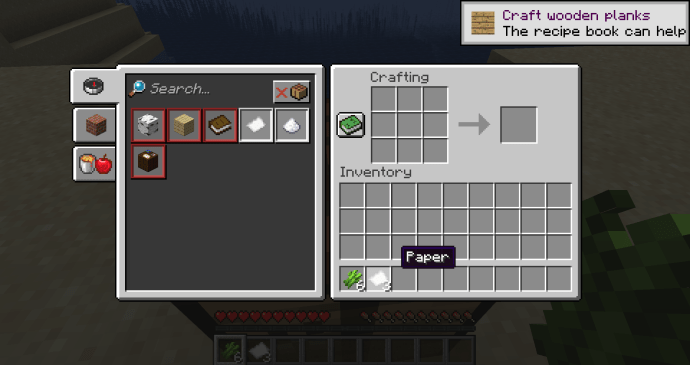
이것을 세 번 하면 9장의 종이가 됩니다. 지도를 만드는 데 8개의 종이만 필요하지만 다른 프로젝트에 추가로 9번째 조각을 사용할 수 있습니다.
· 나침반(4개의 철괴 + 1개의 레드스톤 가루)
나침반이 없는 경우 나침반도 만들어야 합니다. 철괴와 레드스톤 가루는 모두 세계 바닥 근처에 풍부하므로 곡괭이를 잡을 때입니다. 곡괭이가 철제 또는 그 이상인지 확인하십시오. 나침반용 레드스톤을 채굴할 수 있는 유일한 방법입니다.
모든 구성 요소가 있으면 나침반을 만드는 두 단계 프로세스가 있습니다.
1단계 – 주괴 제작
먼저 4개의 철광석 블록을 주괴로 제련해야 합니다.
- 퍼니스 메뉴를 엽니다.
- 하단 상자에 연료 공급원을 추가합니다.
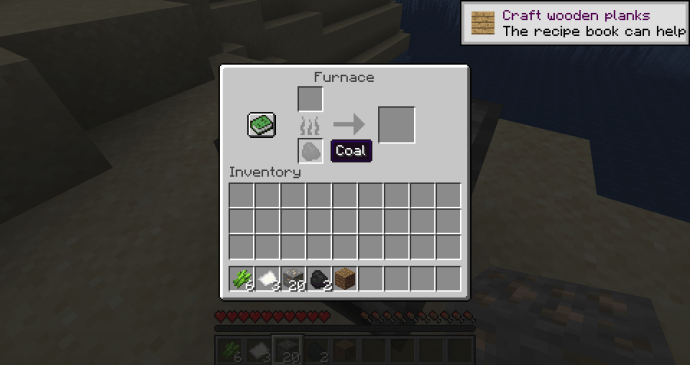
- 연료 공급원 위의 상자에 철광석 한 조각을 추가합니다.
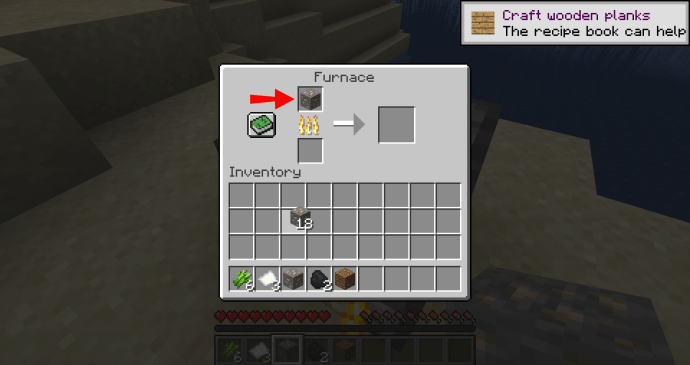
- 용광로가 철광석을 녹일 때까지 기다리십시오.
- 새 철괴를 인벤토리로 끌어다 놓습니다.
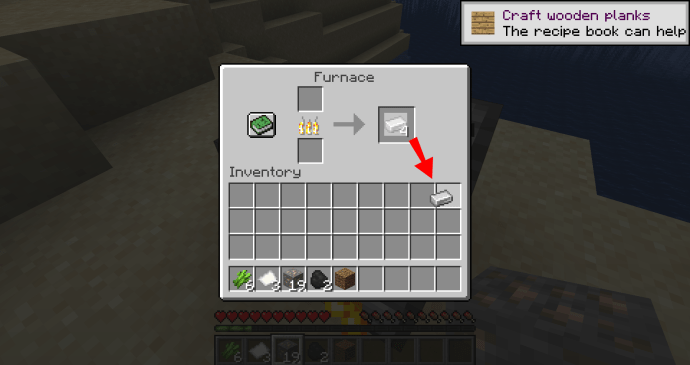
- 4개의 잉곳이 생길 때까지 이 과정을 반복합니다.
2단계 – 나침반 만들기
이제 필요한 모든 구성 요소가 있으므로 지도에 대한 나침반을 만들 차례입니다.
- 제작대 메뉴를 엽니다.
- 그리드 중앙에 레드스톤 가루를 놓습니다.
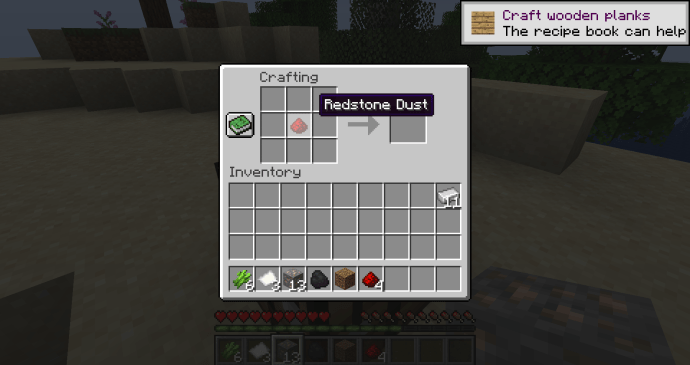
- 레드스톤을 둘러싼 공간(위, 아래, 왼쪽, 오른쪽)에 철괴를 추가합니다.
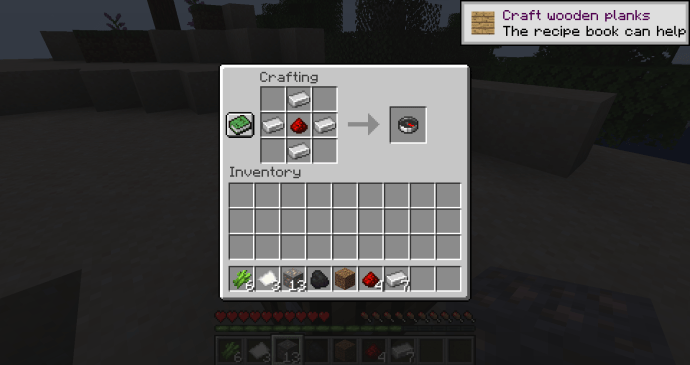
- 새 나침반을 인벤토리로 끌어다 놓습니다.
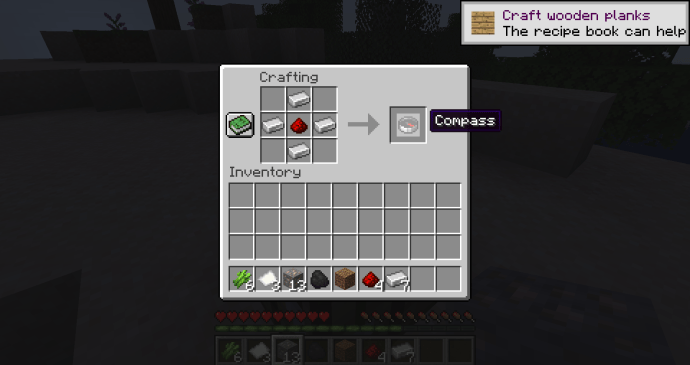
Minecraft에서 지도 만들기
자원을 모으고, 채굴하고, 만들고, 제련했습니다. 이제 지도를 만들 준비가 되었습니다. 제작 테이블로 이동하여 다음 단계를 따르세요.
- 제작 메뉴를 엽니다.
- 크래프팅 그리드의 중앙 상자에 나침반을 놓습니다.
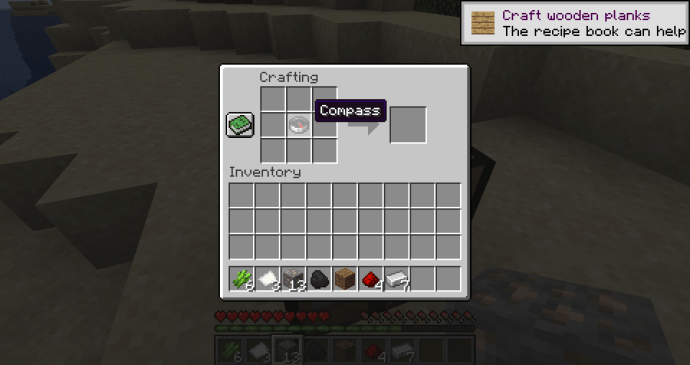
- 나침반을 둘러싼 빈 상자 각각에 종이 한 장을 넣어 총 9개의 종이 슬롯을 만듭니다.

- 빈 지도를 가지고 인벤토리에 넣으십시오.
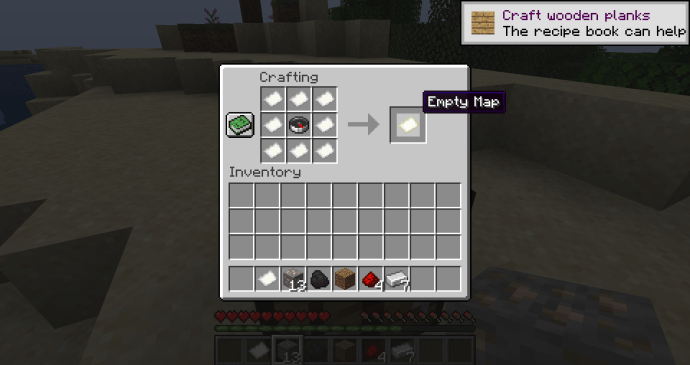
지도 사용 방법
"빈 지도"를 만들고 다음 모험을 위한 준비가 되었습니다. 문제는 지도가 공백 그리고 그것은 당신에게 전혀 도움이 되지 않습니다. 하지만 탐색하면서 지도를 만들 수 있는 독특한 Minecraft 메커니즘을 기억하십니까? 당신의 지도를 채울 시간입니다.
지도를 사용하려면 인벤토리에서 장비하세요. 그렇게 하면 이전에 비어 있던 노란색 종이에 선이 나타납니다. 당신의 지도가 당신의 눈앞에서 합쳐지고 있습니다.
주변을 둘러보면 지도에 주변 환경의 세부 정보가 채워져 있음을 알 수 있습니다. 지도에서 자신을 볼 수도 있습니다. 작은 흰색 마커를 찾으십시오.

지도를 사용하면 더 이상 "빈 지도"라는 레이블이 지정되지 않습니다. 대신 채워진 지도와 빈 지도를 구분할 수 있도록 게임에서 숫자를 할당합니다.
지도를 확장하는 방법
지도를 최대 4배까지 확장할 수 있다는 사실을 알고 계셨나요? 지도를 확장할 때마다 풍경을 탐색하면서 채울 영역이 더 많은 "더 큰" 지도가 표시됩니다.
"레벨 0" 또는 새로 제작되고 채워진 지도에서 시작하려면 아래 프로세스를 확인하십시오.
- 크래프팅 테이블로 이동하여 메뉴를 엽니다.
- 제작 그리드의 중간 상자에 현재 지도를 놓습니다.
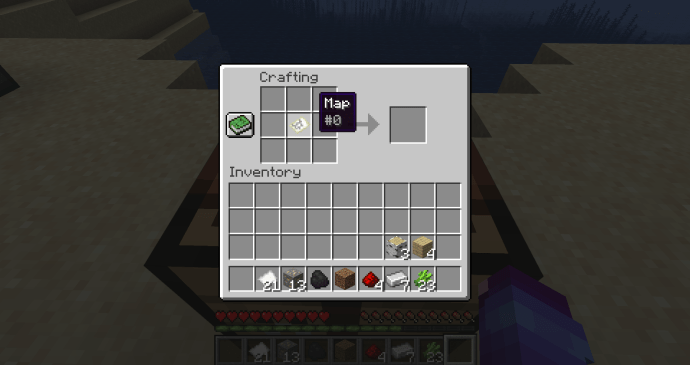
- 지도를 둘러싸고 있는 빈 상자에 8장의 종이를 놓습니다.
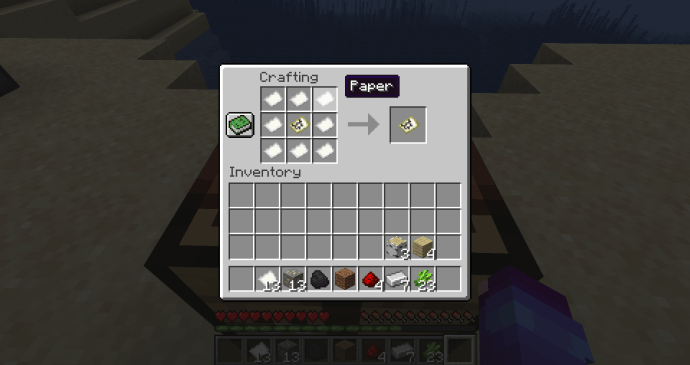
- 새로 확장된 "레벨 1" 지도를 인벤토리에 넣습니다.
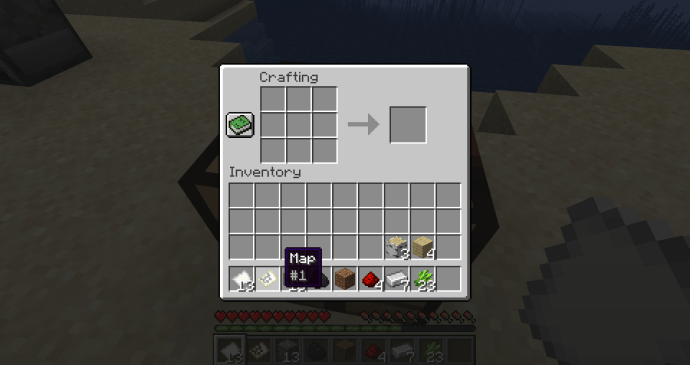
앞서 언급했듯이 이 과정을 최대 4번까지 반복할 수 있습니다. 맵을 확장할 때마다 장비를 장착하면 빈 공간이 나타날 수 있습니다. 걱정하지 마세요! 이 영역은 세계를 탐험하면서 주변 세부 사항으로 채워집니다.
추가 FAQ
Minecraft에서 기존 지도를 어떻게 찾나요?
온라인에서 Minecraft에 설치할 지도를 찾을 수 있습니다. 다운로드 가능한 지도에 대한 일부 인기 있는 웹사이트에는 Minecraft Maps 및 Planet Minecraft가 있습니다. .zip 또는 .rar 파일을 추출하려면 파일 아카이버 소프트웨어가 필요하다는 점을 기억하십시오.
Minecraft에서 지도를 어떻게 다운로드하고 설치합니까?
사용해 보고 싶은 지도를 찾았다면 다음 단계에 따라 Minecraft에 다운로드하여 설치하세요.
1단계 – 지도 파일 다운로드
지도 파일을 다운로드하려면 "다운로드" 버튼을 찾고 컴퓨터에 권한을 부여하기만 하면 됩니다. 웹사이트마다 조금씩 다르기 때문에 "다운로드" 버튼은 사이트에 따라 다른 위치에 있을 수 있습니다. 그러나 일반적으로 지도의 메인 페이지에 있습니다.
2단계 – 지도 설치
컴퓨터에 지도가 있으면 추출하여 게임에 설치할 차례입니다. 이것은 두 부분으로 된 프로세스이지만 비교적 간단합니다.
필요한 파일을 추출하려면 다음 단계를 확인하십시오.
1. 파일 아카이버로 .zip 또는 .rar 파일을 엽니다.
2. "region"이라는 폴더와 해당 폴더 내에서 "level.dat"라는 파일을 찾습니다. 파일이 보이면 컴퓨터의 바탕 화면이나 사용자 지정 위치에 폴더의 압축을 풉니다.
3. 위에 나열된 파일이 보이지 않으면 위에 나열된 폴더와 파일의 "your_save"라는 폴더를 확인하십시오. 올바른 폴더/파일을 찾으면 전체 폴더를 컴퓨터로 추출할 수 있습니다.
컴퓨터에 폴더와 파일이 있으면 게임으로 가져올 차례입니다. 이 프로세스를 수행하려면 컴퓨터에 ".minecraft" 폴더와 방금 추출한 폴더/파일의 두 위치가 필요합니다.
1. 컴퓨터에서 압축을 푼 지도 폴더로 이동하여 "region"과 "level.dat"가 있는 폴더 위에 폴더를 복사합니다.
2. ".minecraft" 폴더를 엽니다. 시스템에 따라 다른 위치에 있을 수 있습니다. 어디서부터 시작해야 할지 모르겠다면 다음 기본 위치를 먼저 확인하세요.
윈도우: %APPDATA%\.minecraft
macOS: ~/Library/Application Support/Minecraft
리눅스: ~/.minecraft
3. ".minecraft" 폴더를 찾으면 "저장" 폴더를 엽니다. 모든 게임 세계가 여기에 저장됩니다.
4. 이전에 복사한 맵 폴더를 "저장" 폴더에 붙여넣습니다.
5. 새 폴더를 다시 확인하여 "region"과 "level.dat"가 모두 "your_save" 폴더 바로 아래에 있는지 확인합니다.
6. 모든 것이 정상이면 게임을 실행하고 세계 목록에서 새 지도를 찾습니다.
당신의 세계를 차트로 만드십시오
다운로드할 수 있는 모든 지도를 확인하기 위해 즐겨 사용하는 브라우저로 이동하기 전에 몇 가지 주의를 기울여야 합니다. 알 수 없는 출처에서 파일을 다운로드할 때는 상식을 따르고 컴퓨터에서 파일을 열기 전에 항상 안티바이러스 검사를 하십시오. 새로운 세계를 탐험하고 싶을 수도 있지만 감염된 파일을 열면 예상보다 더 많은 모험을 하게 될 수도 있습니다.
Minecraft용 지도를 다운로드합니까, 아니면 직접 탐색하는 것을 선호합니까? 아래 의견 섹션에 알려주십시오.